Цель работы: научиться применять циклические алгоритмы и составлять программы на Visual Basic с использованием трех видов операторов цикла.
Задание 1
Использование оператора For…Next.
Создать макрос, который закрашивает ячейки цветом, согласно номеру строки. Количество цветов, доступных в MSExcel – 57 (включая 0 - прозрачный).
• Наберите код процедуры Цвет().
For x = 1 To 56
Cells(x, 1).Interior.ColorIndex = x
Next x
Описание переменной Х в этом случае отсутствует, что не несет негативных последствий, т.к. VB прописывает переменные автоматически, присваивая им тип Variant.
• Выполните макрос Цвет.
Использование оператора Do…Loop.
Создать макрос, который производит умножение содержимого группы ячеек на фиксированное значение.
• Сделайте текущим Лист2. Заполните столбец А на 10 строк любыми числами. Заполните ячейку В1 числом 5.
• Наберите код процедуры Умножение.
Do
X = X + 1
Cells(X, 3) = Range("B1") * Cells(X, 1)
Loop While X <= 10
• В окне MSExcel разместите кнопку (меню Вид->Панели инструментов->Элементы управления), которой назначьте макрос Умножение(). Проверьте работу макроса.
• При выполнении программа заполнила в столбце С не 10 строк, а 11, т.к. проверка в строке Loop указала, что Пока Х меньше или равно 10 – продолжать. В окне кода удалите знак «=» и удалите значения в столбце С. Проверьте работу кнопки.
• В коде замените форму условия на Until X=10 (т.е. продолжать до 10). Проверьте результат работы кнопки.
Использование оператора While…Wend
Создать макрос, который производит вычитание из содержимого группы ячеек фиксированного значения.
• Сделайте текущим Лист3. Заполните столбец А на 10 строк любыми числами. Заполните ячейку В1 числом 2.
• Наберите код процедуры Вычитание.
While X < 10
X = X + 1
Cells(X, 3) = Cells(X, 1) - Range("B1")
Wend
• В окне MSExcel разместите кнопку, которой назначьте макрос Вычитание(). Проверьте работу макроса.
Использование функции MsgBox
• Вставьте в программу код, содержащий 2 диалоговых окна.
Y = MsgBox("Начнем?", vbYesNo, "Начало")
While X < 10
X = X + 1
Select Case Y
Case vbYes
d = Range("B1") * Cells(X, 1)
MsgBox Range("B1") & "*" & Cells(X, 1) _
& "=" & d, vbOKOnly, "Ответ"
End Select
Wend
• Проверьте работу кнопки.
• Изучите код процедуры.
• В программе используется оператор множественного выбора Select, который при выборе кнопки Да вызывает окно, иначе – цикл не начинается. Добавьте самостоятельно фрагмент Case vbNo, т.е. выбор кнопки Нет, при котором выходит окно под названием Память с текстом: «Подсчитай в уме!».
• Измените код процедуры, которая окрашивает положительные числа в синий цвет, отрицательные – зеленым, а нуль – красным (из лабораторной работы №2) так, чтобы автоматически производилось форматирование с теми же условиями 10 ячеек сразу.
• Добавьте в процедуру условие, при котором на встреченное программой отрицательное число появляется диалоговое окно и сообщает номер строки и выводит само число.
Задание 2
• Составьте макрос, заполняющий выделенную строку ячеек последовательностью чисел 1,2, ... N, где N - количество ячеек (Например, если выделен диапазон ячеек В2:Е2).
• Добавьте модуль и в окне редактирования модуля наберите код процедуры Заполнение_строки(). Объявите целые переменные N, i, k
N = Selection.Columns.Count ‘определение количества ячеек в выделенной строке
k=1 ‘ число, записываемое в строку
For i = 1 To N
Selection.Cells(1,i) = k
k = k+1
Next i
• Вернитесь в Excel, выберите диапазон ячеек A2:D2 и выполните макрос.
• Дополните макрос возможностью закраски заполняемых ячеек зеленым цветом. Для этого добавьте в цикл команду Selection.Cells(1,i).Interior.Color = vbGreen
• Вернитесь в Excel и проверьте работу макроса, выбрав ячейки В1:С1.
• Составьте макрос "Заполнение_колонки", который будет заполнять ячейки выделенной колонки последовательными числами от 1 до М, где М - количество ячеек. Вместо свойства Columns.Count используйте Rows.Count.
• Вернитесь в Excel, выделите диапазон ячеек В2:В5 и выполните макрос.
Задание 3
• Составьте макрос, который в выделенном диапазоне ячеек подсчитывает количество положительных, нулевых и отрицательных значений, записывает результаты в смежную с диапазоном колонку и выделяет цветом ячейки с положительными значениями. Например, на рисунке представлен результат выполнения макроса в случае, если выделен диапазон ячеек В2:С5.
• Добавьте новый модуль и в окне редактирования модуля наберите процедуру Диапазон_ячеек().Объявите целые переменные КР, KN, КО – соответственно для подсчета количества положительных, нулевых и отрицательных значений; NR, NC – соответственно число строк и колонок в выделенном диапазоне; NumOfRow, NumOfCol – соответственно номер строки и колонки первой ячейки диапазона; i, j – соответственно номер текущей строки и колонки диапазона; переменную Item As Variant – значение текущей ячейки.
NR = Selection.Rows.Count
NC = Selection.Columns.Count
NumOfRow = Selection.Row
NumOfCol = Selection.Column
For i = 1 To NR
For j = 1 To NC
Item = Selection.CeIls(i, j)
If IsNumeric(Item) Then ' если значение в ячейке - числовое
If Item > 0 Then
КР = КР+1
Selection.Cells(i, j).Font.Color = vbRed
End If
If Item = 0 Then KN = KN + 1
If Item < 0 Then КО = КО + 1
End If
Next j
Next i
Cells(NumOfRow, NumOfCol + NC) = КР
Cells(NumOfRow, NumOfCol + NC + 1) ="Количество положительных значений"
Cells(NumOfRow + 1, NumOfCol + NC) = KN
Cells(NumOfRow + 1, NumOfCol + NC + 1) ="Количество нулевых значений"
Cells(NumOfRow + 2, NumOfCol + NC) = КО
Cells(NumOfRow + 2, NumOfCol + NC + 1) ="Количество отрицательных значений"
• Вернитесь в Excel, заполните данными диапазон ячеек В2:С5, выделите диапазон и выполните макрос.
• Изучите код процедуры.
Варианты заданий
Напишите в среде Excel макрос, который в выделенном диапазоне ячеек должен выполнять заданные действия и записывать результат в смежную с диапазоном колонку. Заполните различными данными диапазон ячеек СЗ:Е7 для первого макроса и G2:J5 для второго макроса и выполните каждый макрос, выделив нужный диапазон.
Вариант 6. Выделить цветом нечетные значения, расположенные в ячейках с четными номерами строк, и подсчитать количество таких ячеек. В каждой строке диапазона подсчитать число пар соседних ячеек, значения которых одинаково, и выделить цветом вторую ячейку пары.
Лабораторная работа 7. Реализация циклических алгоритмов на VBA. Вариант 6: 1. Использование оператора For…Next. Создать макрос, который закрашивает ячейки цветом... 2. Составьте макрос, заполняющий выделенную строку ячеек последовательностью чисел 1,2, ... N, ... 3. Составьте макрос, который в... №1510257
Тема полностью: Лабораторная работа 7. Реализация циклических алгоритмов на VBA. Вариант 6: 1. Использование оператора For…Next. Создать макрос, который закрашивает ячейки цветом... 2. Составьте макрос, заполняющий выделенную строку ячеек последовательностью чисел 1,2, ... N, ... 3. Составьте макрос, который в выделенном диапазоне ячеек ... Выделить цветом нечетные значения, расположенные в ячейках с четными номерами строк, и подсчитать количество таких ячеек
Артикул: 1510257
- Тип работы: Лабораторная работа
- Предмет: Информатика
- Разместил(-а): 729 Тигран в 2024 году
- Количество страниц: 1
- Формат файла: xls
1 490p.
Материалы, размещаемые в каталоге, с согласия автора, могут использоваться только в качестве дополнительного инструмента для решения имеющихся у вас задач,
сбора информации и источников, содержащих стороннее мнение по вопросу, его оценку, но не являются готовым решением.
Пользователь вправе по собственному усмотрению перерабатывать материалы, создавать производные произведения,
соглашаться или не соглашаться с выводами, предложенными автором, с его позицией.
| Тема: | Лабораторная работа 7. Реализация циклических алгоритмов на VBA. Вариант 6: 1. Использование оператора For…Next. Создать макрос, который закрашивает ячейки цветом... 2. Составьте макрос, заполняющий выделенную строку ячеек последовательностью чисел 1,2, ... N, ... 3. Составьте макрос, который в выделенном диапазоне ячеек ... Выделить цветом нечетные значения, расположенные в ячейках с четными номерами строк, и подсчитать количество таких ячеек |
| Артикул: | 1510257 |
| Дата написания: | 22.01.2024 |
| Тип работы: | Лабораторная работа |
| Предмет: | Информатика |
| Количество страниц: | 1 |
Работа выполнена в формате Excel
Лабораторная работа 7. Реализация циклических алгоритмов на VBA. Вариант 6: 1. Использование оператора For…Next. Создать макрос, который закрашивает ячейки цветом... 2. Составьте макрос, заполняющий выделенную строку ячеек последовательностью чисел 1,2, ... N, ... 3. Составьте макрос, который в..., Лабораторная работа по предмету Информатика - список файлов, которые будут доступны после покупки:
Пролистайте готовую работу "Лабораторная работа 7. Реализация циклических алгоритмов на VBA. Вариант 6: 1. Использование оператора For…Next. Создать макрос, который закрашивает ячейки цветом... 2. Составьте макрос, заполняющий выделенную строку ячеек последовательностью чисел 1,2, ... N, ... 3. Составьте макрос, который в..." и убедитесь в ее качестве перед тем как купить:
После покупки артикул автоматически будет удален с сайта до 21.02.2025
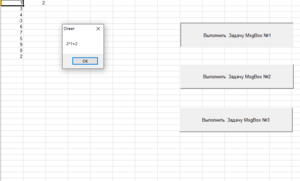
Качество готовой работы "Лабораторная работа 7. Реализация циклических алгоритмов на VBA. Вариант 6: 1. Использование оператора For…Next. Создать макрос, который закрашивает ячейки цветом... 2. Составьте макрос, заполняющий выделенную строку ячеек последовательностью чисел 1,2, ... N, ... 3. Составьте макрос, который в...", проверено и соответствует описанию. В случае обоснованных претензий мы гарантируем возврат денег в течение 24 часов.
Утром сдавать, а работа еще не написана?

Через 30 секунд после оплаты вы скачаете эту работу!
Сегодня уже купили 65 работ. Успей и ты забрать свою пока это не сделал кто-то другой!
ПРЕДЫДУЩАЯ РАБОТА
Организация выставочной деятельности коммерческого предприятия (на примере компании LIKE YANA)
СЛЕДУЮЩАЯ РАБОТА
Лабораторная работа №8. Использование массивов на языке VBA. Вариант 6: 1. Создать макрос, который в одномерном массиве сортирует данные по...

